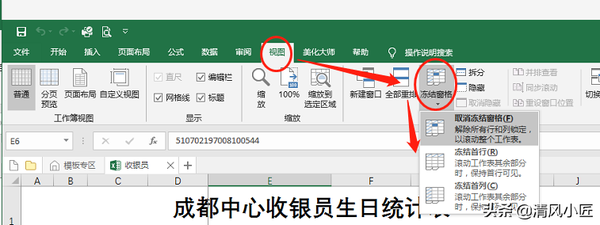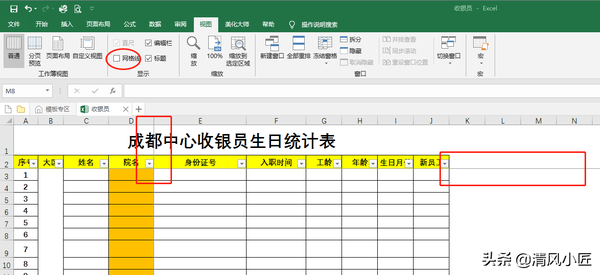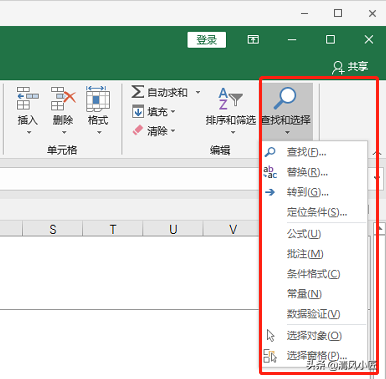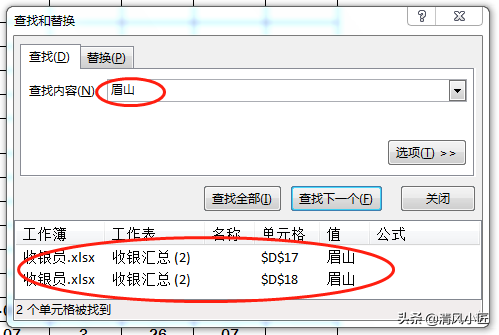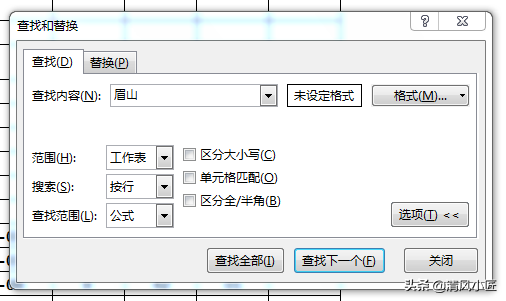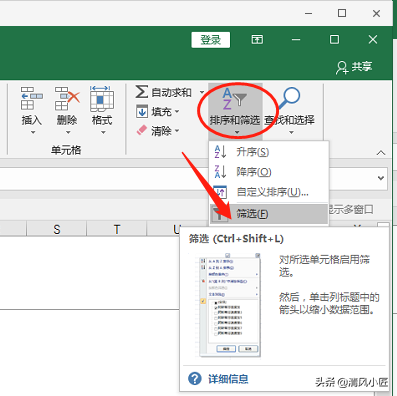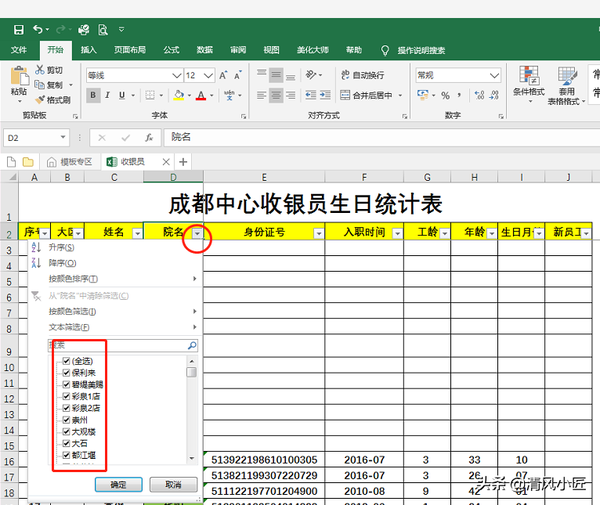Excel如何快速查看表格中的数据(Excel怎么查表格中的数据)
表格太大,滚动屏幕后看不到标题了!给查看和录入带来很大的麻烦,怎么办呢?三个小方法一起来认识一下:
一、冻结:
这是大家最熟悉,也最简单的方法,可以把冻结点最上方的行或最左端的列“冻结”住,不让其滚动。
选择“视图”——“冻结窗格”——有三个选项:
1、“冻结窗格”用于在鼠标现在放置位置为冻结点的冻结,有冻结后会显示为“取消冻结窗格”,就是取消表格内的所有冻结;
2、“冻结首行”用于冻结第一行;
3、“冻结首列”用于冻结第一列,即"A”列。
取消网格线可以更清楚的看到冻结点哦!
二、查找:
1、开始选项卡下找到“查找和替换”
2、选择“查找”——在“查找内容”里输入要查找的文字,选择“查找全部”,就都显示出来包含文字的所有位置了
3、展开“选项”还有更多查找方式可以选择
三、筛选:
1、“筛选”功能就在“查找”功能的前面;
2、选择表头,点击“筛选”后,表头每个单元格会显示一个三角下来框,点击后会显示本列的内容(重复的只显示一次);
3、在每个名称前可以框选是否显示,确定后就只显示打了√的数据行。
以上就是三种快速查看数据的简单方法:
“冻结”拆分窗格可以方便浏览大表格;
“查找”可以精确定位单元格;
“筛选”可以直接得到指定条件的所有行。
关注我,随时发送电脑办公、手机操作小常识!
赞 (0)